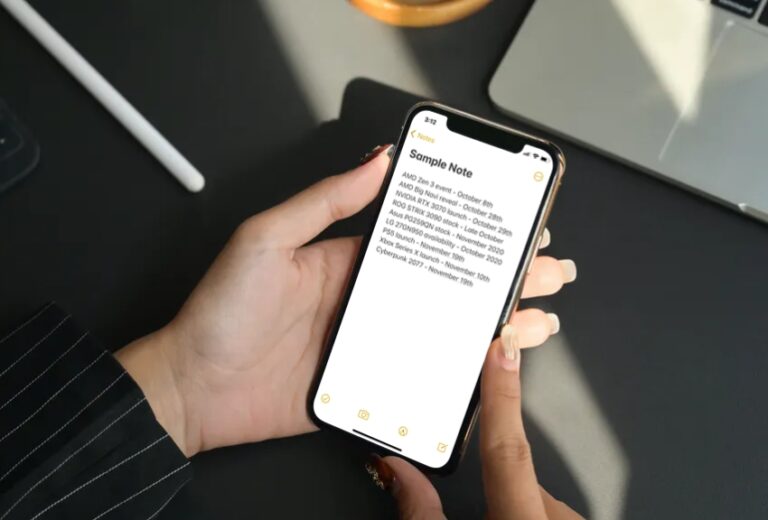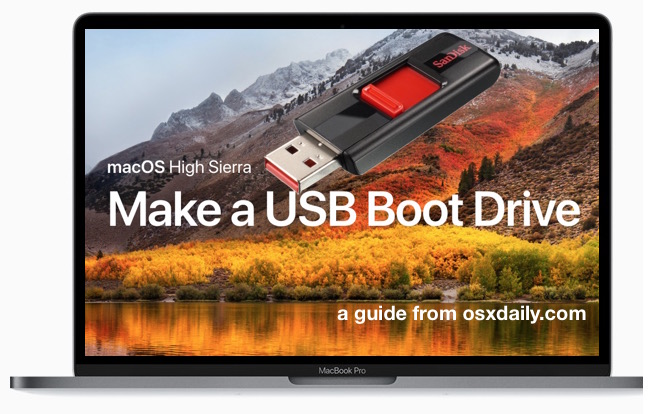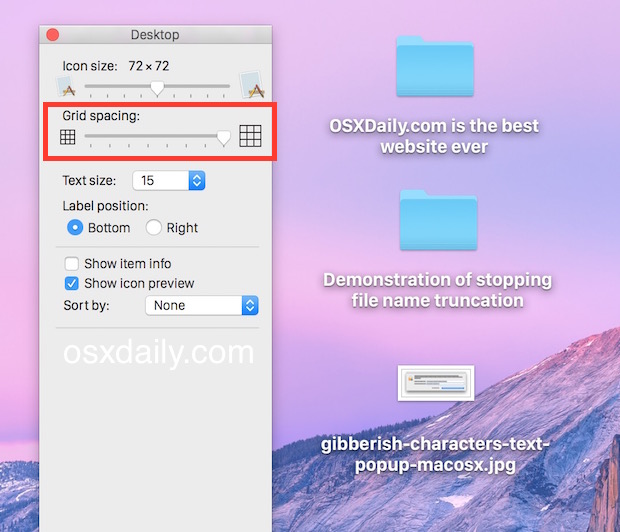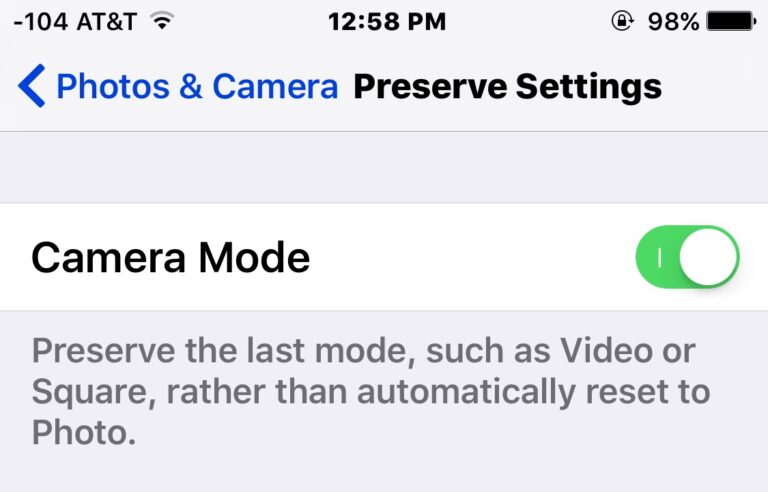Как удалить виртуальную машину из VirtualBox
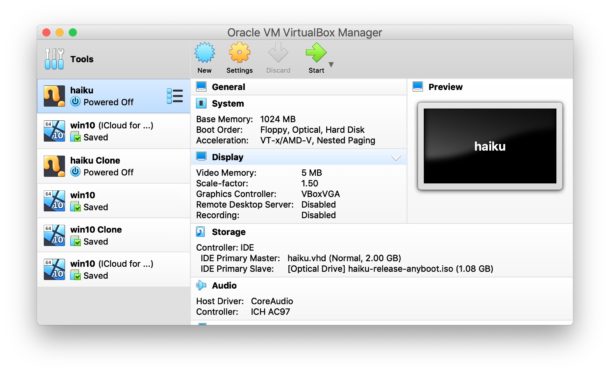
Завершили создание виртуальной машины, и вы хотите удалить ее из VirtualBox? Возможно, вы настроили виртуальную машину, которая вам больше не нужна, или клонировали виртуальную машину ОС и хотите ее удалить, или, возможно, вы просто стремитесь освободить дисковое пространство, удаляя виртуальные машины из VirtualBox, независимо от причины, по которой это простой процесс удаления виртуальная машина из VirtualBox.
Инструкции, которые мы рассмотрим здесь, работают для полного удаления ОС и удаления связанной виртуальной машины из VirtualBox в Mac OS, Windows и Linux. Мы также покажем вам, как удалить виртуальную машину из VirtualBox с помощью командной строки.
Как полностью удалить ОС и удалить виртуальную машину в VirtualBox
Программы для Windows, мобильные приложения, игры - ВСЁ БЕСПЛАТНО, в нашем закрытом телеграмм канале - Подписывайтесь:)
Чтобы полностью удалить любую виртуальную машину из VirtualBox на Mac, Windows или Linux, просто выполните следующие действия:
- Откройте VirtualBox и перейдите на экран VM VirtualBox Manager.
- Выберите виртуальную машину и ОС, которые хотите удалить (сначала закройте виртуальную машину, если она активна в данный момент)
- Щелкните правой кнопкой мыши имя виртуальной машины в списке и выберите «Удалить» или, при желании, откройте меню «Машина» и выберите «Удалить».
- Чтобы полностью удалить операционную систему и виртуальную машину из VirtualBox, выберите «Удалить все файлы» *
- Повторите эти действия с другими виртуальными машинами, чтобы удалить их по мере необходимости.
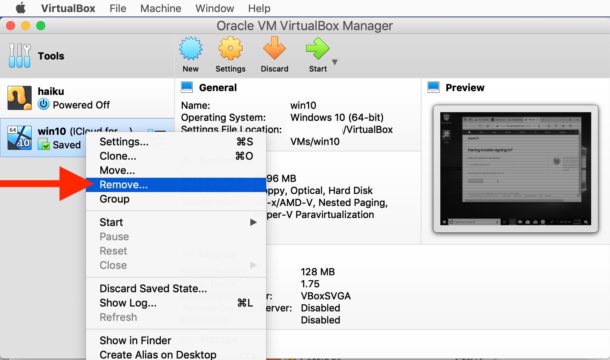
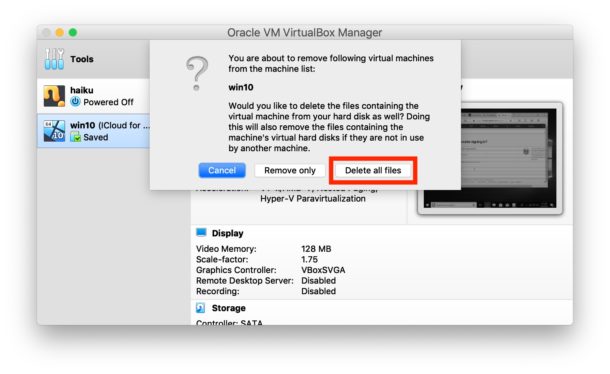
* Если вы выбираете «Удалить только», виртуальная машина просто удаляется из диспетчера виртуальных машин VirtualBox, но ни один из фактических файлов или связанных виртуальных машин, ОС, VDI или чего-либо еще не удаляется. Таким образом, если вы действительно хотите удалить виртуальную машину и связанные файлы, выберите «Удалить все файлы».
Как удалить виртуальную машину из VirtualBox с помощью командной строки
Если вы предпочитаете использовать командную строку, вы также можете полностью удалить виртуальную машину из VirtualBox с терминала. Чтобы использовать этот подход, запустите командную строку (Терминал в MacOS), а затем используйте инструмент команды VBoxManage со следующим синтаксисом: (обратите внимание, что флаг –delete имеет два дефиса)
VBoxManage unregistervm --delete "Name of Virtual Machine"
Удаление виртуальной машины из VirtualBox с помощью командной строки является очень тщательным и удаляет все связанные файлы образов виртуального жесткого диска, сохраненные состояния, файлы XML, резервные копии, журналы виртуальных машин и все связанные каталоги с целевой виртуальной машиной, которую необходимо удалить.
На самом деле не имеет значения, удаляете ли вы виртуальную машину из командной строки или из приложения VirtualBox напрямую, оба выполняют свою работу.
Удаление виртуальной машины из VirtualBox освободит все пространство хранения, которое было занято этой виртуальной машиной и связанной ОС, включая связанные файлы VDI, VMDK, VHD или HDD. Поскольку виртуальные машины могут быть довольно большими, они часто составляют несколько гигабайт.
Обратите внимание, что это нацелено на удаление виртуальной машины в VirtualBox, но в противном случае с сохранением других виртуальных машин и самого VirtualBox, он не пытается удалить или удалить VirtualBox как приложение, хотя вы, конечно, можете сделать это, если это необходимо, с помощью этих инструкций.
Виртуальные машины предлагают простой способ одновременного запуска нескольких операционных систем, поэтому они часто используются в средах разработки для тестирования с различными операционными системами. Эта конкретная статья явно посвящена VirtualBox, но есть и другие программные пакеты для виртуальных машин, включая VMWare и Parallels.
VirtualBox особенно привлекателен для многих пользователей не только потому, что он мощный и кроссплатформенный, он может работать на Mac, Windows и Linux, но и потому, что он бесплатный. VirtualBox может делать все, от запуска Windows 10 на виртуальной машине до старых версий Windows со старыми версиями Internet Explorer, или Ubuntu Linux, или другого дистрибутива Linux или варианта unix, и даже Mac OS X (хотя, если вы хотите виртуализировать MacOS это проще сделать с Parallels) и другими операционными системами.
Если вам нравится общая тема виртуализации, ознакомьтесь с другими нашими публикациями о виртуальных машинах здесь, где вы можете найти множество руководств по запуску широкого спектра операционных систем в VirtualBox.
Программы для Windows, мобильные приложения, игры - ВСЁ БЕСПЛАТНО, в нашем закрытом телеграмм канале - Подписывайтесь:)